如何在Win10专业版下更改DPI缩放级别显示
欢迎来到系统天地的Microsoft windows10教程 ,帮助您了解即将推出的windows10的功能。在今天的教程里,小编将告诉您如何在Windows 10更改DPI缩放级别显示。
每英寸点数(DPI)是各个点可放置在一条线的1英寸的跨度内的数目的物理测量。 DPI设置控制文本,大小的应用程序和图标。
较低的DPI设置会使他们显得更小,更高的设置会让他们看起来更大。 默认情况下Windows已设置96 DPI的。
更改DPI缩放级别显示注册表设置
1、按在注册表编辑器 ,然后按Enter键的Windows + R组合键,键入打开注册表编辑器 。
2、如果UAC提示,请按是继续。
3、进入Hkey_CURRENT_USER 控制面板桌面
4、在右侧窗格中,寻找一个Win8DpiScaling并将其值设置为1,关闭注册表编辑器。
5、重新启动计算机。
更改DPI缩放级别在设置应用显示器
1、打开注册表编辑器 ,并作出上述修改。
2、打开设置 ,然后单击系统图标。
3、或者,右击桌面,选择显示的空白区域。
4、在系统设置界面中,单击从左侧显示的选项。
5、在更改文本,应用程序和其他项目的大小:100%(推荐),向左或向右移动到要为显示器设置DPI比例滑块。
更改DPI缩放级别在控制面板中显示
1、打开注册表编辑器 ,并作为第一步,上述变化。
2、打开控制面板(图标查看),然后选择显示 。
3、根据项目的变化大小 ,请单击设置自定义缩放级别链接。
4、拖动标尺向左或向右到你想要的缩放比例。
5、另外,选择在下拉菜单中选择所需的缩放比例。
6、点击应用 ,然后立刻退出 。
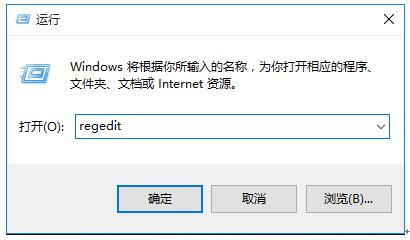










 苏公网安备32032202000432
苏公网安备32032202000432